今日は、非表示の名前、名前、または「科学的に」SSIDを持つwifiネットワークに接続する方法を見つけます。以前の記事の1つで、ルーターを介して非表示のWiFiネットワークを作成する方法と、SSID名を変更する方法について説明しました。SSIDが中継されないため、コンピューターや電話からは見えないワイヤレスネットワークがあることを思い出してください。ただし、名前とパスワードがわかっていれば、同時に接続することもできます。方法を見てみましょう。
Windows 7で非表示のSSIDを使用してWiFiに接続する方法
今日利用可能なWindowsおよびAndroidオペレーティングシステムで非表示のWiFiネットワークに接続するためのすべてのオプションを詳しく調べてみましょう。
Windows 7のラップトップから非表示のSSIDでWi-Fiネットワークに接続するには、[コントロールパネル]セクションから[ネットワークと共有センター]に移動し、[新しい接続またはネットワークを作成して構成する]リンクをクリックします。

次のステップで、「ワイヤレスネットワークに手動で接続する」を選択します

次に、非表示のwifiネットワークに接続するためのデータを入力します。
- SSID、つまりその名前
- 暗号化の種類
- パスワード

Windows 10で非表示のSSIDを使用してWi-Fiネットワークに接続する
Windows 10では、非表示のネットワークへの接続がさらに簡単になりました。詳細な設定を行う必要はありません。時計の横にあるステータスバーの「WiFi」アイコンをクリックするだけです

アクセスポイントのリストの中に「非表示のネットワーク」があります
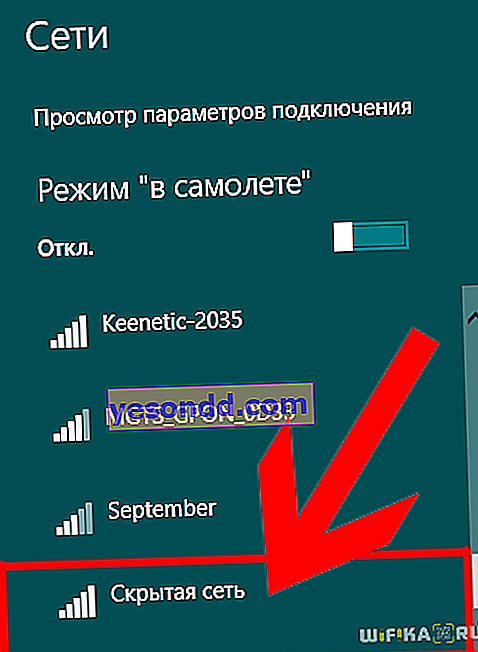
それをクリックして、「自動的に接続する」チェックボックスをそのままにします

次に、名前を入力します
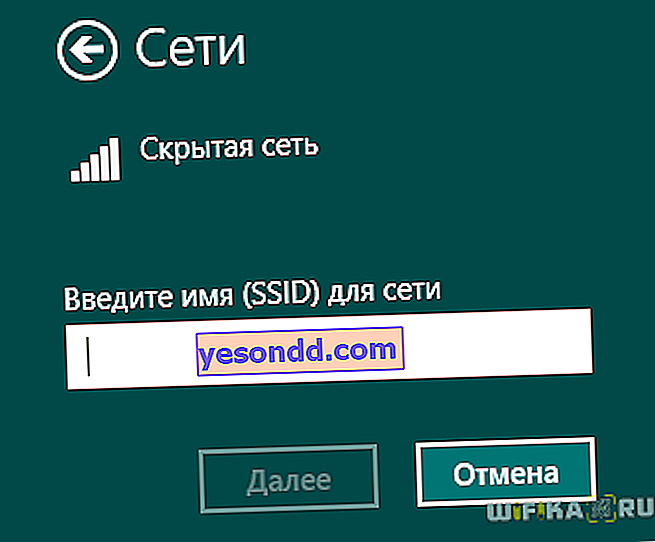
およびセキュリティキー
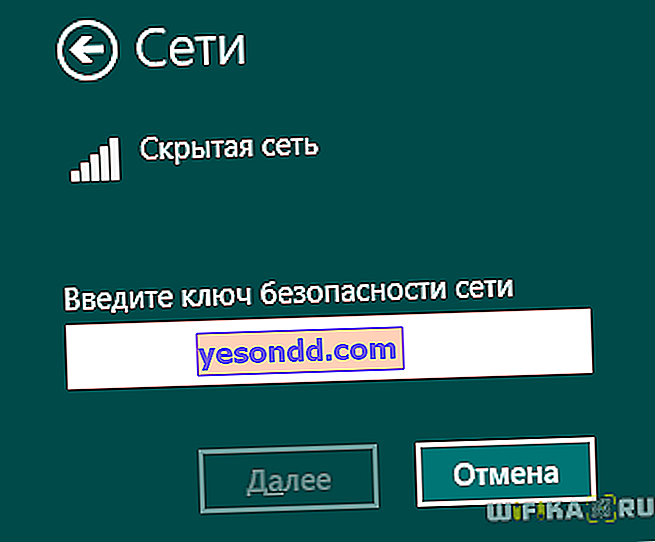
接続されたコンピュータからローカルネットワークのすべての内部リソースにアクセスする場合は、次のステップで[はい]ボタンをクリックします
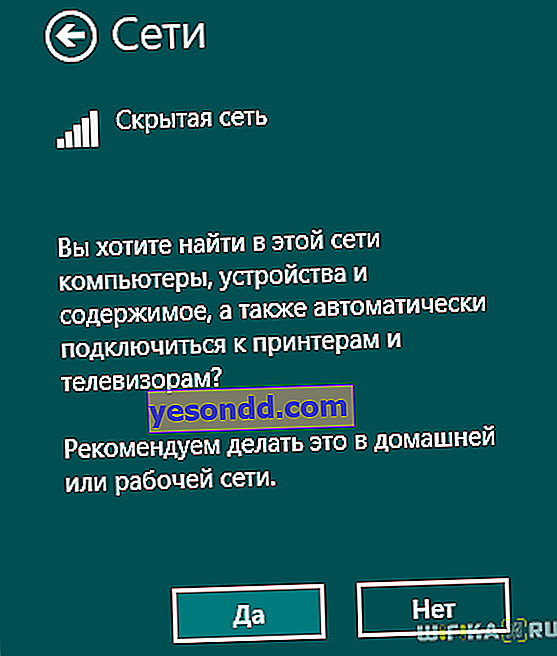
接続が確立されると、ネットワークがリストに表示されます。SSIDは見えなくなります。
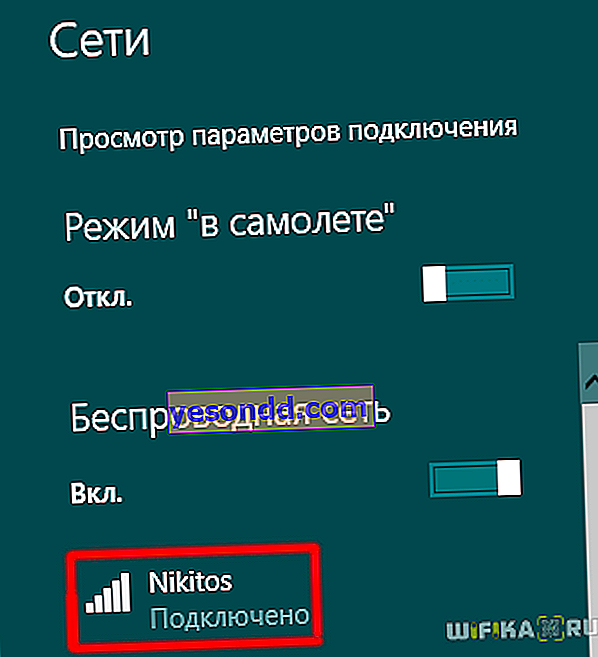
Xiaomi電話からAndroidでSSID cという名前の非表示のwifiに接続する方法は?
Androidスマートフォンおよびタブレットでは、SSIDが非表示のネットワークもリストに表示されません。例として、私はXiaomiスマートフォンからこれを行う方法を検討します-今では私たちの国のほぼすべてのユーザーがそれらを持っているので、この説明はほとんどの読者に役立ちます。非表示のWiFiに接続するには、[設定]に移動して[Wi-Fi]セクションを開きます
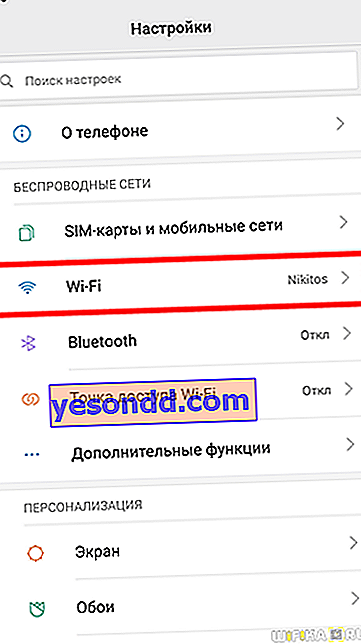
開いているネットワークのリストが表示されますが、SSIDが表示されないため、下にスクロールして[新しいWi-Fiネットワーク]を選択します
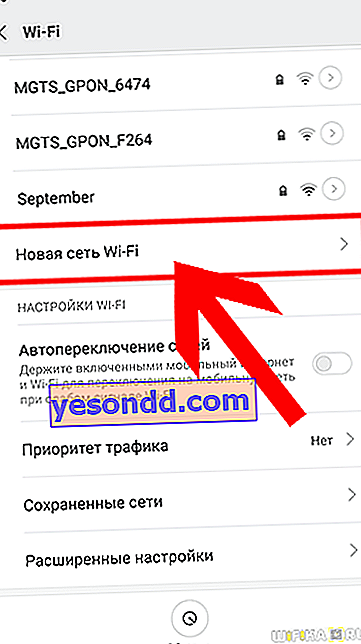
さらに
- そのSSIDを示します
- 保護の種類の選択
- パスワードを入力してください
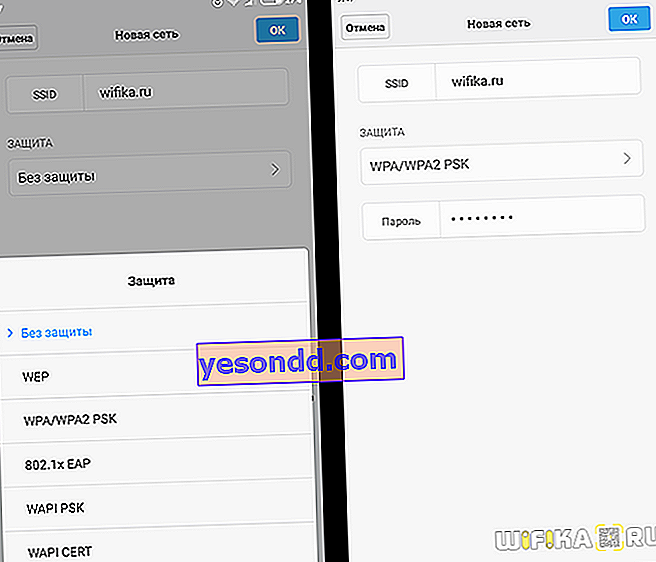
すべてが正しく行われていれば、インターネットとローカルネットワークへのアクセスが電話に表示されます。
iPhoneで見えないWi-Fiに接続する
iPhoneで、WiFi設定に移動し、使用可能なネットワークのリストから[その他]ボタンをクリックします

そして、1つずつ必要なすべてのデータを入力します-名前、暗号化タイプ、パスワード

これで、非表示のSSIDで非表示のWiFiネットワークに適切に接続する方法がわかりました。
